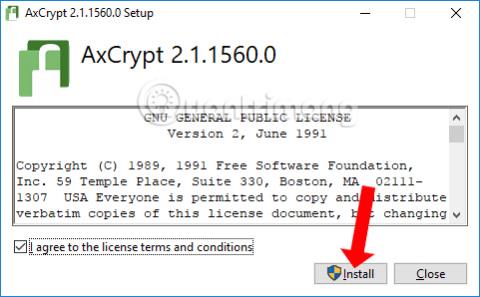Криптирането на данни е един от ефективните методи за защита на информацията за предотвратяване на неоторизиран достъп, изискващ въвеждане на правилна парола, за да можете да използвате данните. Има много софтуер за криптиране на данни на компютри, като AxCrypt, който ще ви преведем в статията по-долу.
Инструментът използва стандарт за криптиране AES-128, за да гарантира, че файловете и папките са криптирани. Софтуерът ще се постави в контекстното меню на Explorer, така че потребителите да имат по-удобен достъп до файлове и папки само с едно просто щракване на мишката. Това, което трябва да направите, е да зададете парола за криптиране и AxCrypt ще направи останалата част от криптирането на файла. Когато е шифрован, файлът няма да показва изображение за предварителен преглед, така че другите не могат да преглеждат изображението на файла.
Статията по-долу ще ви напътства как да използвате софтуера AxCrypt за шифроване на данни в Windows.
Как да криптирате файлове със софтуера AxCrypt
Етап 1:
Изтегляте софтуера AxCrypt от връзката по-долу и след това щракнете върху exe файла, за да продължите с инсталацията.
В първия интерфейс изберете да се съгласите с условията и след това натиснете бутона Инсталиране , за да инсталирате. След това изчакайте успешния процес на инсталиране.

Стъпка 2:
Стартирайте софтуера, който да използвате. След това потребителите трябва да въведат личния си имейл адрес, за да активират своя акаунт. Щракнете върху OK, за да се съгласите.

Софту��рът ще изпрати кода за активиране на регистрирания имейл адрес . Моля, отворете имейла, за да получите кода и го въведете в секцията Код за потвърждение . Въведете използваната парола в полето Set Your Password . Предефинирайте паролата и след това щракнете върху OK.

Стъпка 3:
Когато видите интерфейса, показващ съобщението Добре дошли в Axcrypt! означава, че успешно сте задали парола.

Обърнете внимание на потребителите, че AxCrypt също ще изпрати предупреждение, че трябва да запомнят паролата, за да отворят криптирани данни. Когато нулирате паролата си, можете да получите достъп до акаунта си, но не можете да отворите отново данните, защитени от старата ви парола. Затова задайте парола, която можете да запомните ясно.

Стъпка 4:
За да продължите да използвате софтуера AxCrypt, въведете паролата в интерфейса по-долу и щракнете върху OK. Можете да изберете Покажи парола, за да видите дали паролата е правилна.

Стъпка 5:
Това е основният интерфейс на софтуера AxCrypt. Тук можете да плъзнете и пуснете данните, които искате да скриете. Или можете също да щракнете върху знака +, за да добавите файловете, които искате да защитите.

Можете да изберете множество данни, които да бъдат криптирани с AxCrypt. Веднага след добавяне на файла към софтуера той ще бъде криптиран.

Стъпка 6:
След това излезте напълно от програмата , като щракнете върху Файл и изберете Изход . Ако щракнете върху знака x, програмата ще се скрие само под лентата на задачите и потребителите няма да могат да премахнат заключването за защита на данните.

Когато отворите папката, съдържаща криптирани данни, ще видите промяната на файла в иконата на AxCrypt . Не можем да преглеждаме съдържанието на файла или да отваряме файлове, както преди.

Стъпка 7:
За да видите данните , щракнете директно върху файла и ще бъдете помолени да въведете зададената от вас парола. Съдържанието на файла ще се покаже незабавно за преглед, но когато излезете, файлът все още ще бъде в шифрован режим и пак няма да можете да видите миниатюрата на файла. Много полезна функция на софтуера AxCrypt.

Стъпка 8:
За да премахнете напълно криптирането на файлове , в софтуерния интерфейс на AxCrypt щракнете с десния бутон върху файла и ще се появят различни опции.
- Отвори: Отворете за преглед на криптирани файлове.
- Премахване от списъка, но запазване на файла защитен: Премахване от списъка, но запазване на файла защитен.
- Спиране на защитата и премахване от списъка: Спрете защитата и премахнете от списъка с програми.
- Покажи в папка: Показва папката, съдържаща шифровани файлове.
Щракнете върху Спиране на защитата и премахване от списъка, за да премахнете защитното шифроване на файла.

Софтуерът AxCrypt прилага силния стандарт за криптиране AES-128, помагайки за защита на важни и лични файлове на компютъра чрез зададени от потребителя пароли. AxCrypt също има функция за шифроване на папки, но изпълнението е подобно на шифроването на данни, защото вие също трябва да изберете данните, които искате да шифровате в тази папка.
Виж повече:
С пожелание за успех!